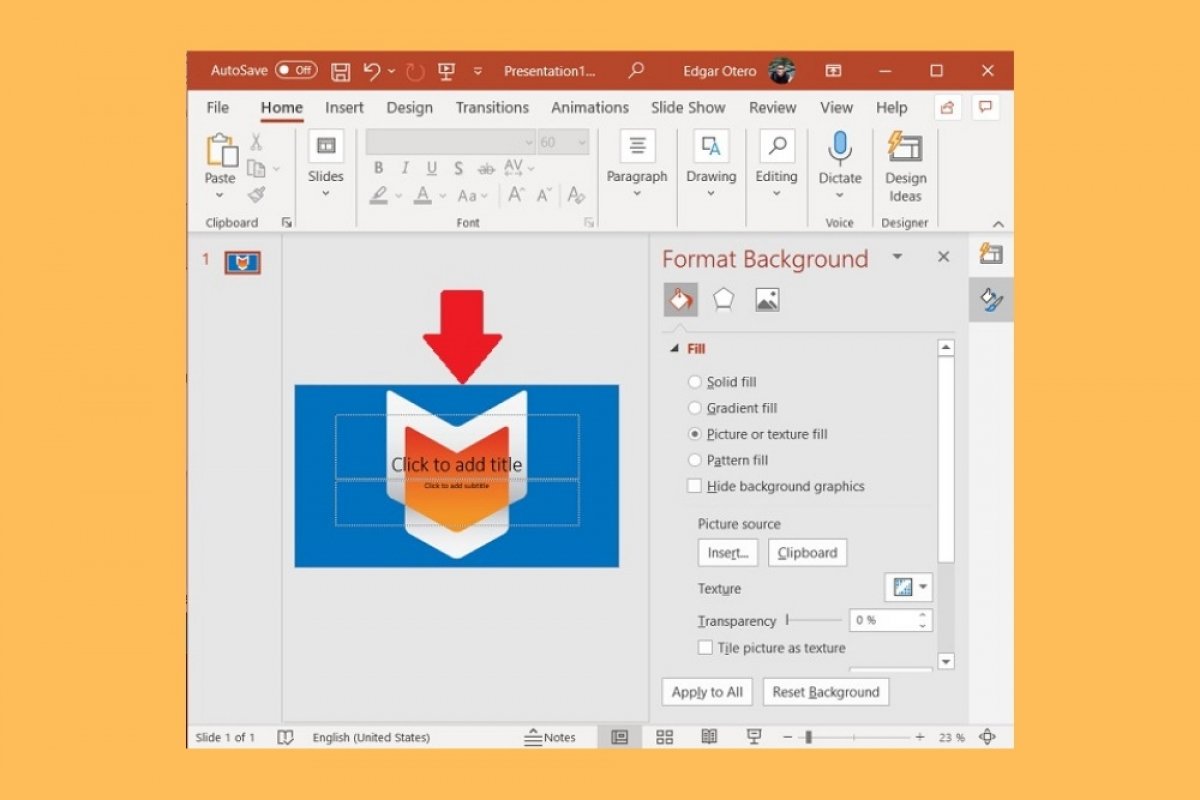Usar una imagen como fondo en tus presentaciones te permitirá darle un toque más personalizado. Por ejemplo, puedes utilizar el logotipo de tu empresa si vas a proyectar las diapositivas en una reunión de trabajo. Asignar una imagen como fondo en PowerPoint es muy sencillo.
Para empezar, haz clic con el botón derecho del ratón en la miniatura de cualquier diapositiva. En el menú contextual, selecciona Format Background.
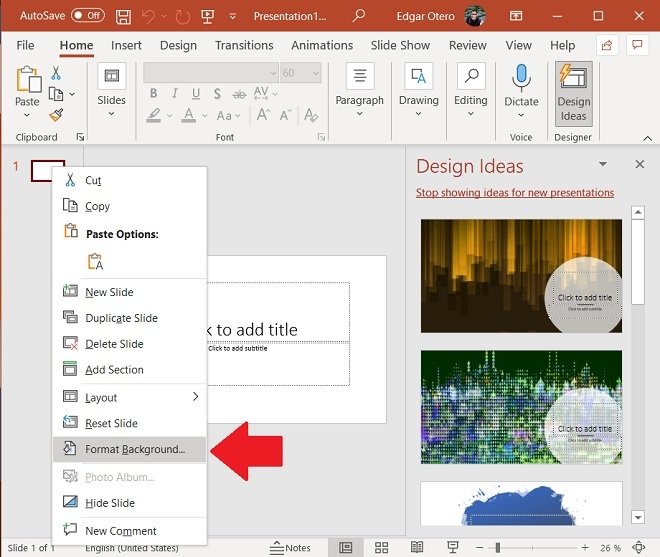 Formato de fondo
Formato de fondo
En el lateral derecho de la ventana, marca la casilla Picture or texture fill.
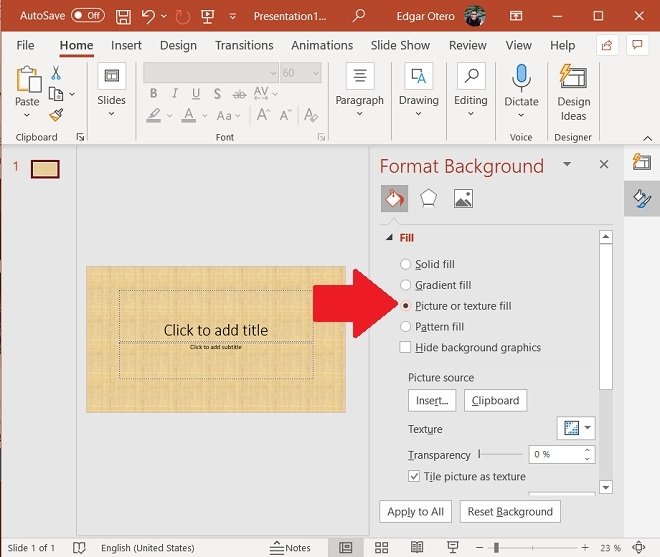 Imagen como fondo
Imagen como fondo
Ahora, elige la fuente desde la cual obtendrás la imagen. Si pinchas en Clipboard se insertará la imagen que tengas almacenada en el portapapeles. Para el resto de las opciones, haz clic en Insert.
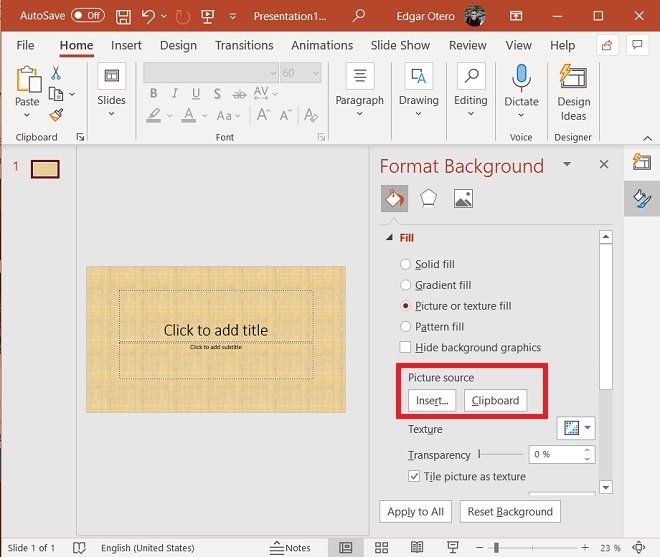 Elegir fuente de la imagen
Elegir fuente de la imagen
En la ventana emergente, selecciona desde dónde deseas importar la imagen. Puedes hacerlo desde el almacenamiento interno, usando fotografías de un repositorio gratuito, haciendo una búsqueda en Internet o localizando un icono.
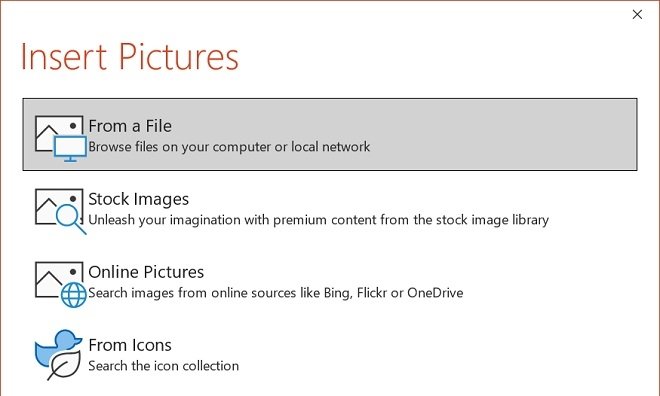 Ubicación de la imagen
Ubicación de la imagen
Después de elegir la imagen, esta se usará como fondo de la diapositiva que seleccionaste.
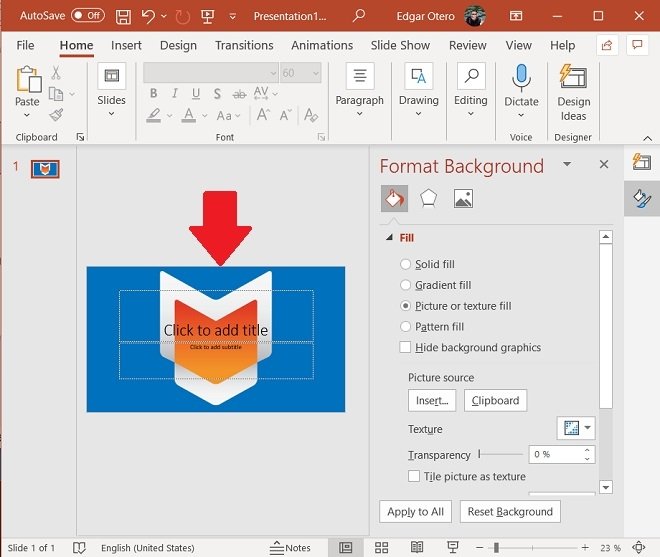 Fondo aplicado
Fondo aplicado
En el caso de que desees utilizar el mismo fondo para todas las diapositivas, haz clic en el botón Apply to All. Por el contrario, para restablecer el fondo usa el botón Reset Background.
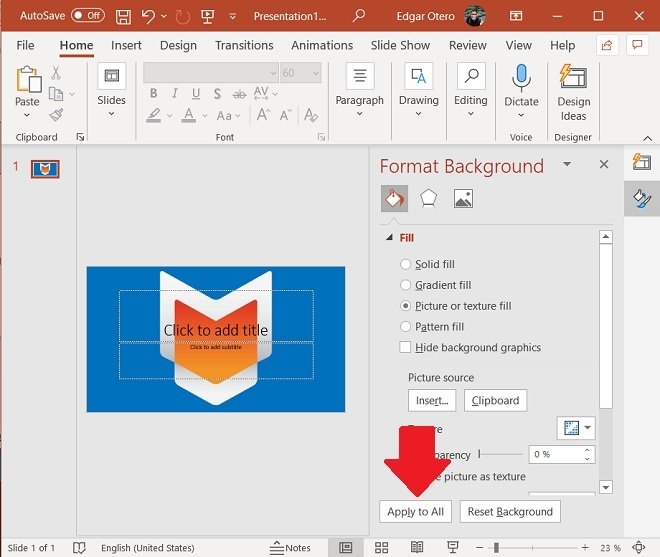 Aplicar a todas las diapositivas
Aplicar a todas las diapositivas
También puedes aplicar los cambios solo en algunas diapositivas concretas. Tan solo debes seleccionarlas en el selector lateral y seguir el mismo procedimiento descrito en este artículo. Ten en cuenta que usar imágenes de alta resolución puede aumentar el tamaño final de la presentación. Por eso, te recomendamos que utilices gráficos comprimidos. Asimismo, si no deseas usar una imagen, tienes a tu disposición algunas opciones adicionales, como emplear un patrón, un degradado o un color solido. En cualquier caso, todas están disponibles en la opción Format Background.